Πρόσφατα το Facebook άρχισε να φαίνεται περίεργο. Όταν φόρτωσα τον ιστότοπο στον φυλλομετρητή μου (Google Chrome), τα πράγματα έμοιαζαν αδέξια. Οι συνδέσεις δεν ήταν στα σωστά σημεία, τα κουμπιά και οι γραμματοσειρές φαίνονταν διαφορετικά και ούτω καθεξής.
Στην αρχή αναρωτήθηκα αν αυτές ήταν περισσότερες από τις βελτιώσεις του σχεδιασμού του δικτύου, οι οποίες φαίνεται να εκτείνονται σε τυχαίες στιγμές. Όμως, όχι - σε στενότερη επιθεώρηση, κάτι ήταν ξεκάθαρο. Ανανέωσα, έκλεισα και ξανάνοιξα το Chrome ... το ίδιο αποτέλεσμα.
Επειδή έχω μελετήσει την αντιμετώπιση προβλημάτων 101, το επόμενο βήμα μου ήταν να φορτώσω το Facebook σε άλλο πρόγραμμα περιήγησης. Λοιπόν, βλέπαμε κανονικά στον Internet Explorer. Προφανώς το πρόβλημα βρισκόταν στο Chrome.
Εντάξει, αλλά τι να κάνετε γι 'αυτό; Κατάργηση εγκατάστασης του προγράμματος περιήγησης και επανεγκατάσταση του; Τίποτα τόσο δραστικό: Η λύση ήταν να καθαρίσουμε την προσωρινή μνήμη του προγράμματος περιήγησης, η οποία για οποιοδήποτε λόγο είχε πάρει ελαφρώς κατεστραμμένο, ως εκ τούτου το funky layout του Facebook. Αυτό μπορεί να συμβεί και μπορεί να επηρεάσει και άλλους ιστότοπους. Κατώτατη γραμμή: Αν μια σελίδα δεν φαίνεται σωστή με κάποιο τρόπο, σκουπίζοντας την προσωρινή μνήμη του προγράμματος περιήγησης μπορεί να λύσει καλά το πρόβλημα.
Πράγματι, αφού διαγράψω την προσωρινή μνήμη, το Facebook επέστρεψε στο κανονικό. Είναι σαν να σκίζετε ένα Etch-A-Sketch για να βεβαιωθείτε ότι όλες οι γραμμές έχουν διαγραφεί. Δείτε πώς μπορείτε να καθαρίσετε την προσωρινή μνήμη στα περισσότερα προγράμματα περιήγησης.
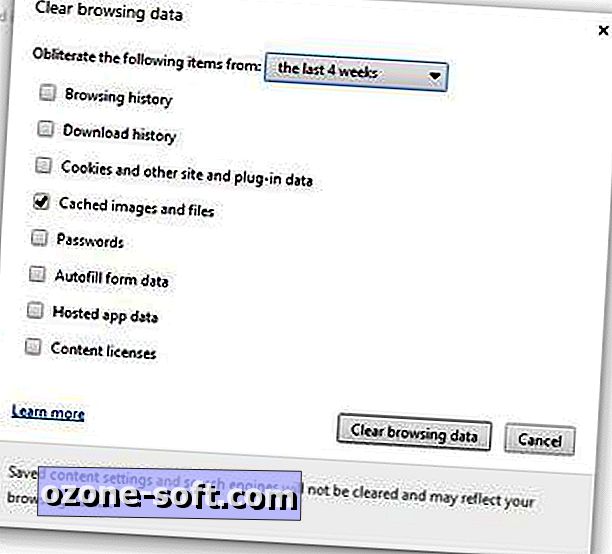
Χρώμιο
Πατήστε Ctrl-Shift-Del για να εμφανιστεί το παράθυρο "Εκκαθάριση δεδομένων περιήγησης". Ελέγξτε μόνο "αποθηκευμένες εικόνες και αρχεία" και, στη συνέχεια, κάντε κλικ στην επιλογή Εκκαθάριση δεδομένων περιήγησης. Τώρα κλείστε το Chrome και κάντε επανεκκίνηση.
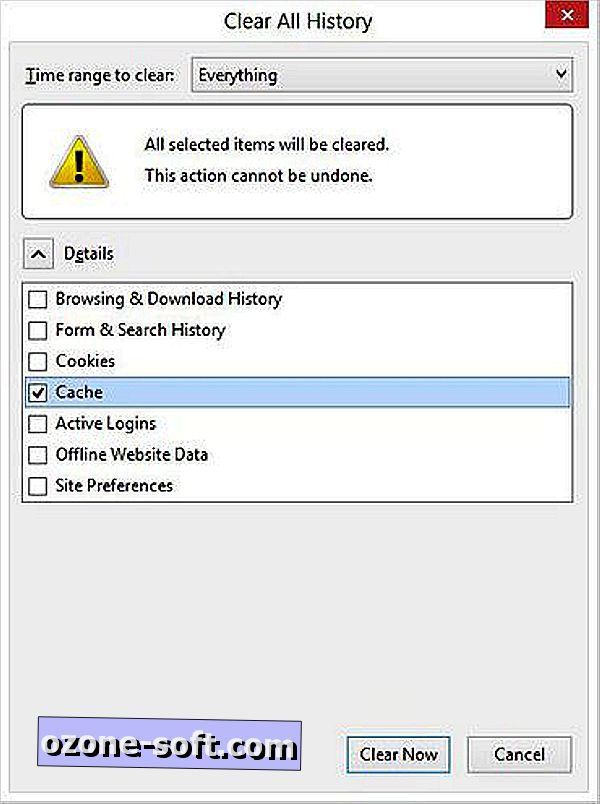
Firefox
Πατήστε Ctrl-Shift-Del για να εμφανιστεί το παράθυρο Διαγραφή πρόσφατου ιστορικού. Ρυθμίστε το "Χρονικό διάστημα για να καταργήσετε" στο "Όλα", στη συνέχεια κάντε κλικ στο βέλος "Λεπτομέρειες". Βεβαιωθείτε ότι έχει επιλεγεί μόνο η προσωρινή μνήμη, και στη συνέχεια κάντε κλικ στην επιλογή Εκκαθάριση τώρα Κλείστε τον Firefox και κάντε επανεκκίνηση.
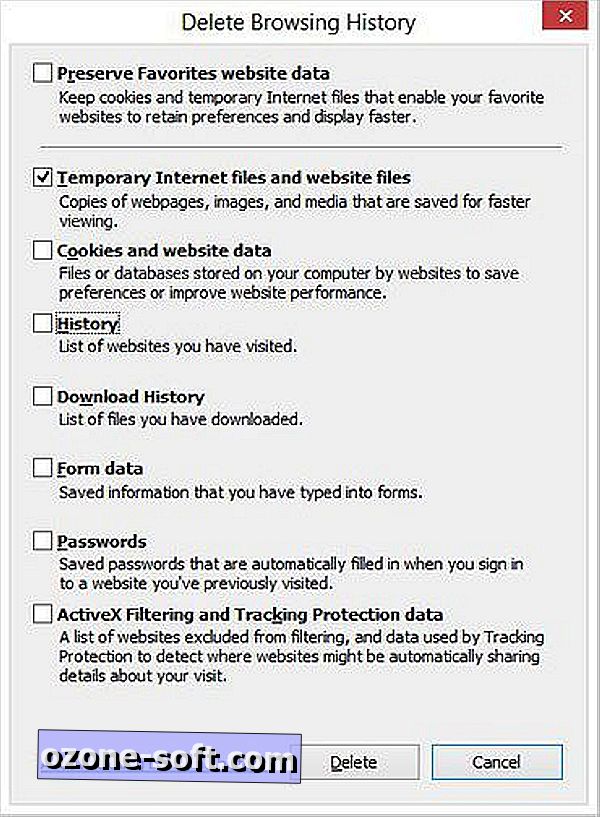
Internet Explorer
Πατήστε Ctrl-Shift-Del για να εμφανιστεί το παράθυρο Διαγραφή ιστορικού περιήγησης. Ελέγξτε μόνο "Προσωρινά αρχεία Internet και αρχεία ιστότοπου" και, στη συνέχεια, κάντε κλικ στην επιλογή Διαγραφή. Τώρα κλείστε τον Internet Explorer και κάντε επανεκκίνηση.













Αφήστε Το Σχόλιό Σας